建行网上银行安装使用说明
- 格式:doc
- 大小:8.70 MB
- 文档页数:19
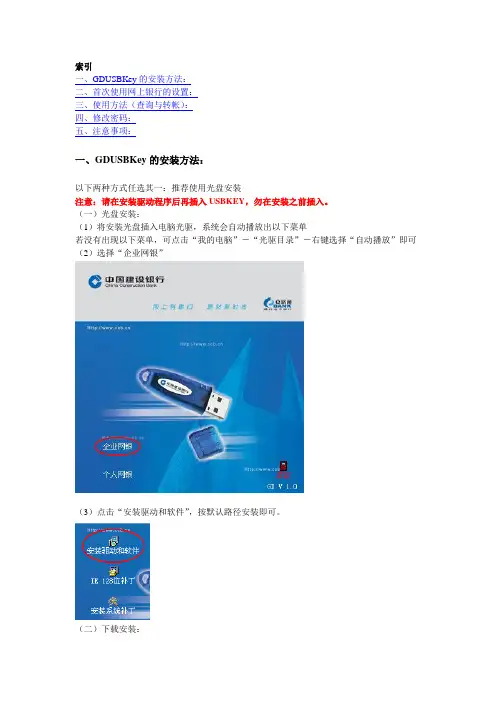
索引一、GDUSBKey的安装方法:二、首次使用网上银行的设置:三、使用方法(查询与转帐):四、修改密码:五、注意事项:一、GDUSBKey的安装方法:以下两种方式任选其一:推荐使用光盘安装注意:请在安装驱动程序后再插入USBKEY,勿在安装之前插入。
(一)光盘安装:(1)将安装光盘插入电脑光驱,系统会自动播放出以下菜单若没有出现以下菜单,可点击“我的电脑”-“光驱目录”-右键选择“自动播放”即可(2)选择“企业网银”(3)点击“安装驱动和软件”,按默认路径安装即可。
(二)下载安装:因USBKey版本更新问题,推荐使用自带的光盘安装,包装盒上的序列号必须与KEY上的一致。
二、首次使用网上银行的设置:(1)插入USBKEY,登录以下网址:https://或https://(2)选择证书号码,默认是第一个(若出现“安全警报”请点击“是”)(3)输入客户识别号、操作员代码及登录密码(“客户识别号”在密码信封上有标明)若客户是首次使用,主管员未分配操作员与帐户权限,请按以下步骤进行操作(非首次使用则无需进行以下操作):(1)由主管登录网上银行,输入客户识别号(在密码信封上有标明),操作员代码(默认为999999),初始的登录密码(默认为999999,初始的交易密码也是)(2)进入后选择菜单“管理设置”-“操作员管理”点击“新增操作员”(分别增加一个制单和复核),出现如下图所示选择“卡号”、输入“操作员代码”、“姓名”、选择“操作员角色”(制单或复核),输入操作员的“登录密码”与“交易密码”、办公电话与邮箱,下面的“允许第三方确认”、“允许解付E票”、“允许公积金”可不选择。
接着分配操作员额查询与转帐权限(制单员的转帐权限指制单权限、复核员的转帐权限指复核权限),输入“交易密码”提交“确定”后,增加操作员成功。
增加成功后如需修改,还可对操作员进行以下设置(3)选择菜单“管理设置”-“转帐流程管理”设置帐户的“流程金额”如下图流程金额是指操作员(制单员与复核员)对该帐户的转帐权限,单据金额若超过该金额则还必须通过主管员的审批,方可完成交易。

中国建设银行网上银行UKey安装使用手册前言中国建设银行提供UKey作为管理网上银行安全证书的设备,具有体积小、携带方便、安全性高、支持热插拔等优点,为随时随地享用建行网上银行服务创造了条件。
温馨提示:在使用网上银行前,请首先修改UKey的初始口令(初始口令为12345678),并且牢记修改后的口令。
忘记UKey的口令会导致UKey无法继续使用,需要到建行营业网点重新办理相关手续。
正确使用UKey包括以下三个阶段:1.Windows补丁安装;ey软件程序安装;3.下载安全证书到UKey中。
目录第一部分重点注意事项......................................................................- 3 -1.1 修改默认密码..............................................................................................................- 3 -1.2 在规定时间内下载证书..............................................................................................- 3 -1.3 UKey口令锁死............................................................................................................- 3 -1.4 使用网上银行完毕后拔下UKey................................................................................- 3 - 第二部分 UKey的安装使用.................................................................- 4 -2.1 Windows补丁安装.......................................................................................................- 4 -2.2 UKey用户工具的安装................................................................................................- 7 -2.3 UKey安全提示............................................................................................................- 8 -2.3.1 首次插入UKey提示..........................................................................................- 8 -2.3.2 拔下UKey提示..................................................................................................- 8 - 第三部分网上银行使用说明..............................................................- 9 -3.1 个人网上银行的使用..................................................................................................- 9 -3.1.1 下载证书............................................................................................................- 9 -3.1.2 转账..................................................................................................................- 13 -3.2 企业网上银行的使用................................................................................................- 18 -3.2.1 下载证书..........................................................................................................- 18 -3.2.2 制单..................................................................................................................- 21 -3.2.3 复核..................................................................................................................- 25 - 第四部分客户证书管理工具软件的使用.........................................- 30 -4.1 修改口令....................................................................................................................- 31 -4.2 系统检测功能............................................................................................................- 32 -4.3 修改UKey名称..........................................................................................................- 33 -4.4 显示证书....................................................................................................................- 34 -4.5 手动注册安全证书....................................................................................................- 35 -4.6 手动注销安全证书....................................................................................................- 36 -第一部分重点注意事项本部分列举了在使用UKey登录网上银行时需要重点注意的事项,强烈建议在使用网上银行前先阅读该部分。
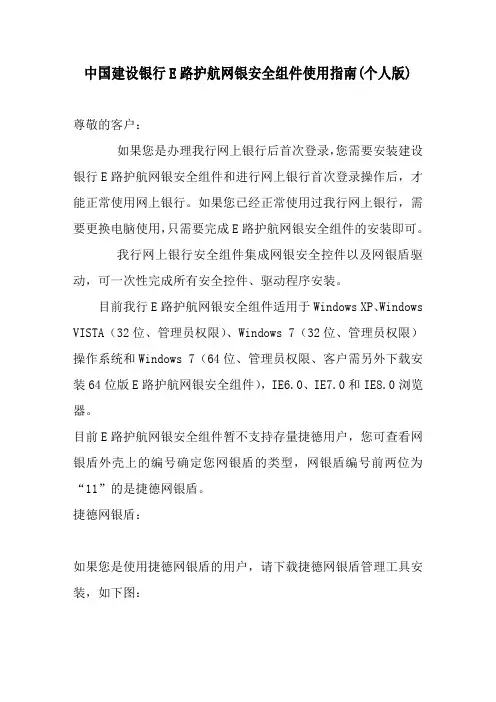
中国建设银行E路护航网银安全组件使用指南(个人版)尊敬的客户:如果您是办理我行网上银行后首次登录,您需要安装建设银行E路护航网银安全组件和进行网上银行首次登录操作后,才能正常使用网上银行。
如果您已经正常使用过我行网上银行,需要更换电脑使用,只需要完成E路护航网银安全组件的安装即可。
我行网上银行安全组件集成网银安全控件以及网银盾驱动,可一次性完成所有安全控件、驱动程序安装。
目前我行E路护航网银安全组件适用于Windows XP、Windows VISTA(32位、管理员权限)、Windows 7(32位、管理员权限)操作系统和Windows 7(64位、管理员权限、客户需另外下载安装64位版E路护航网银安全组件),IE6.0、IE7.0和IE8.0浏览器。
目前E路护航网银安全组件暂不支持存量捷德用户,您可查看网银盾外壳上的编号确定您网银盾的类型,网银盾编号前两位为“11”的是捷德网银盾。
捷德网银盾:如果您是使用捷德网银盾的用户,请下载捷德网银盾管理工具安装,如下图:E路护航网银安全组件(版本号3.0)一、下载我行"E路护航网银安全组件",该组件将引导您完成所有安全控件、驱动程序安装,以及系统的设置。
具体流程如下:1. 输入网址,进入中国建设银行网站,点击左上角“个人网上银行登录”下面的“下载中心”选项,如下图:2. 根据您所需要使用的语言,点击“简体中文版”或“繁体中文和英文版”(下面的说明以“简体中文版”为例),如下图:3. 看到“文件下载”的窗口弹出来之后,点击“保存”将文件保存在指定的位置上,如下图:4. 保存完毕后,将在您保存的指定位置上看到一个图标,名为“CCB_Security_Client”,用鼠标双击此图标,开始运行此组件的安装,如下图:5. 组件开始安装,如下图:6.屏幕如果弹出安装根证书的提示,如下图,请点击“是”。
7. 安装成功,如下图:8.请将建行网银盾插入计算机,屏幕弹出修改网银盾口令的提示,如下图,修改网银盾口令,点击“确定”。
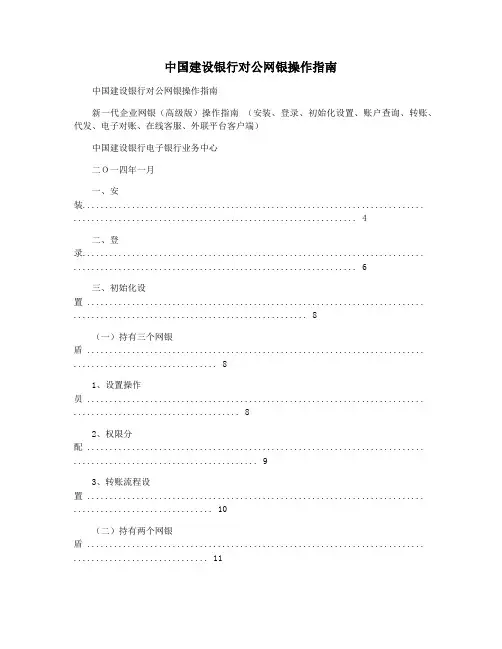
中国建设银行对公网银操作指南中国建设银行对公网银操作指南新一代企业网银(高级版)操作指南(安装、登录、初始化设置、账户查询、转账、代发、电子对账、在线客服、外联平台客户端)中国建设银行电子银行业务中心二O一四年一月一、安装............................................................................ (4)二、登录............................................................................ (6)三、初始化设置 ........................................................................... . (8)(一)持有三个网银盾 ........................................................................... .. (8)1、设置操作员 ........................................................................... . (8)2、权限分配 ........................................................................... .. (9)3、转账流程设置 ........................................................................... . (10)(二)持有两个网银盾 ........................................................................... (11)1、设置制单员 ........................................................................... .. (11)2、权限分配 ........................................................................... (12)3、单一授权 ........................................................................... (12)四、账户查询 ........................................................................... (13)1、查询余额 ........................................................................... .. (14)2、查询明细以及打印电子回单 ........................................................................... (14)五、转账............................................................................ . (16)1、制单 ........................................................................... . (16)2、复核 ........................................................................... . (19)3、审批 ........................................................................... . (20)4、查询转账流水 ........................................................................... (20)六、代发............................................................................ . (22)(一)代发流程设置 ........................................................................... . (22)(二)代发操作 ........................................................................... (24)1、单笔代发 ........................................................................... (24)2、批量代发 ........................................................................... (28)七、电子对账 ........................................................................... (33)(一)开通 ........................................................................... .. (33)(二)对账 ........................................................................... .. (36)1、明细账查询 ........................................................................... .. (36)2、对账回签 ........................................................................... (36)3、对账结果查询以及打印对账单 ........................................................................... (37)八、在线客服 ........................................................................... (37)九、外联平台客户端安装更换 (37)高级版企业网银需要安装企业E路护航网银安全组件。
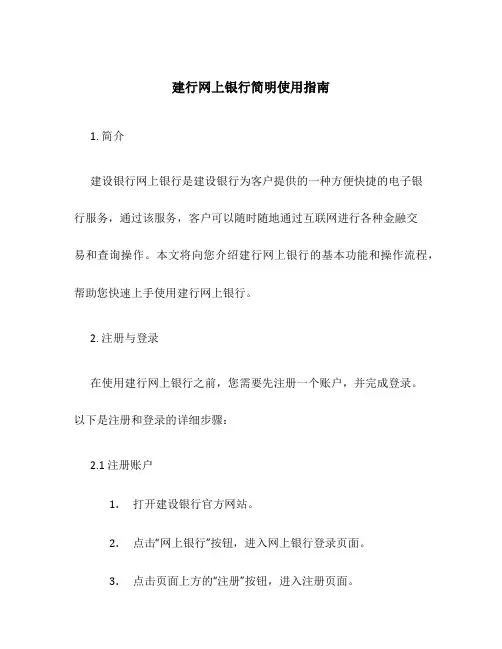
建行网上银行简明使用指南1. 简介建设银行网上银行是建设银行为客户提供的一种方便快捷的电子银行服务,通过该服务,客户可以随时随地通过互联网进行各种金融交易和查询操作。
本文将向您介绍建行网上银行的基本功能和操作流程,帮助您快速上手使用建行网上银行。
2. 注册与登录在使用建行网上银行之前,您需要先注册一个账户,并完成登录。
以下是注册和登录的详细步骤:2.1 注册账户1.打开建设银行官方网站。
2.点击“网上银行”按钮,进入网上银行登录页面。
3.点击页面上方的“注册”按钮,进入注册页面。
4.根据页面提示,填写个人信息、联系方式等必要信息。
5.验证并设置登录密码。
6.阅读并同意相关协议。
7.点击“注册”按钮,完成注册。
2.2 登录账户1.打开建设银行官方网站。
2.点击“网上银行”按钮,进入网上银行登录页面。
3.输入注册时设置的用户名和密码。
4.输入验证码,并点击“登录”按钮。
3. 功能介绍建设银行网上银行提供了多种功能,包括账户管理、转账汇款、充值缴费、贷款办理等。
以下是部分常用功能的介绍:通过建行网上银行,您可以方便地管理您的银行账户,查看账户余额、交易明细、账户流水等。
您还可以进行账户绑定、密码修改、关联卡片等操作。
3.2 转账汇款通过建行网上银行,您可以进行转账汇款操作,包括同行转账、跨行转账、实时转账等。
您只需要输入收款人的账户信息和转账金额等必要信息,即可完成转账。
3.3 充值缴费建行网上银行支持多种充值和缴费功能,包括手机充值、水电煤缴费、信用卡还款等。
您只需要选择相应的服务项目,输入相关信息并确认支付,即可完成充值或缴费操作。
如果您需要办理贷款业务,建行网上银行可以为您提供便捷的服务。
您可以通过网上银行提交贷款申请、查询贷款状态以及管理贷款账户。
4. 操作流程以下是建行网上银行常用功能的基本操作流程:4.1 查询账户余额1.登录建行网上银行。
2.在主页面找到“账户余额”选项。
3.点击“账户余额”。
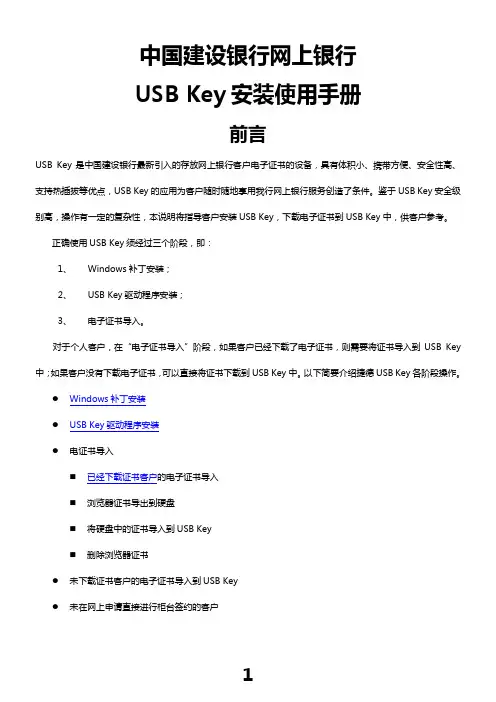
中国建设银行网上银行USB Key安装使用手册前言USB Key是中国建设银行最新引入的存放网上银行客户电子证书的设备,具有体积小、携带方便、安全性高、支持热插拔等优点,USB Key的应用为客户随时随地享用我行网上银行服务创造了条件。
鉴于USB Key安全级别高,操作有一定的复杂性,本说明将指导客户安装USB Key,下载电子证书到USB Key中,供客户参考。
正确使用USB Key须经过三个阶段,即:1、Windows补丁安装;2、USB Key驱动程序安装;3、电子证书导入。
对于个人客户,在“电子证书导入”阶段,如果客户已经下载了电子证书,则需要将证书导入到USB Key 中;如果客户没有下载电子证书,可以直接将证书下载到USB Key中。
以下简要介绍捷德USB Key各阶段操作。
●Windows补丁安装●USB Key驱动程序安装●电证书导入⏹已经下载证书客户的电子证书导入⏹浏览器证书导出到硬盘⏹将硬盘中的证书导入到USB Key⏹删除浏览器证书●未下载证书客户的电子证书导入到USB Key●未在网上申请直接进行柜台签约的客户目录第一部分:企业客户USB Key的安装使用 (3)一、Windows补丁安装 (3)二、USB Key驱动程序安装 (3)三、客户证书下载 (4)四、登录网上银行 (4)第二部分:个人客户USB Key的安装使用 (5)一、Windows补丁安装 (5)二、USB Key驱动程序安装 (5)三、下载证书客户 (6)四、未下载证书客户 (7)五、未在网上申请直接进行柜台签约的客户 (8)附录 (10)一、客户证书管理 (10)二、初始化工具的使用 (10)第一部分:企业客户USB Key的安装使用一、Windows补丁安装Windows补丁安装是USB Key正确安装使用的前提,系统安装光盘中已经提供了补丁程序。
重要提示:由于客户难以判断自己的系统是否已经安装了适当的补丁,建议所有客户无论何种情况,首先安装补丁程序。
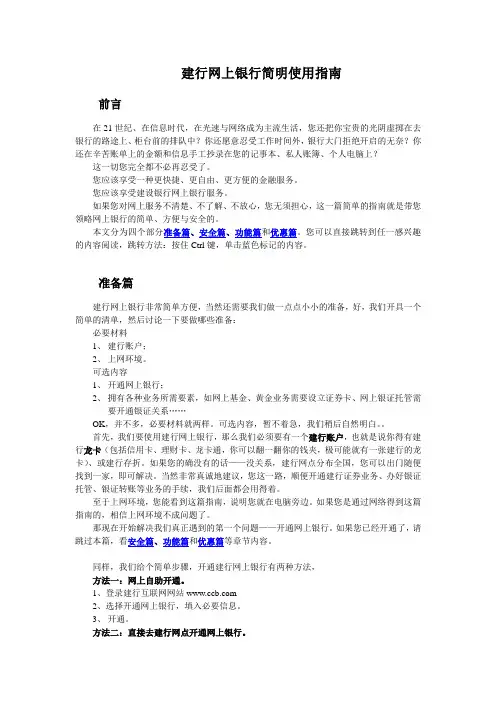
建行网上银行简明使用指南前言在21世纪、在信息时代,在光速与网络成为主流生活,您还把你宝贵的光阴虚掷在去银行的路途上、柜台前的排队中?你还愿意忍受工作时间外,银行大门拒绝开启的无奈?你还在辛苦账单上的金额和信息手工抄录在您的记事本、私人账簿、个人电脑上?这一切您完全都不必再忍受了。
您应该享受一种更快捷、更自由、更方便的金融服务。
您应该享受建设银行网上银行服务。
如果您对网上服务不清楚、不了解、不放心,您无须担心,这一篇简单的指南就是带您领略网上银行的简单、方便与安全的。
本文分为四个部分准备篇、安全篇、功能篇和优惠篇。
您可以直接跳转到任一感兴趣的内容阅读,跳转方法:按住Ctrl键,单击蓝色标记的内容。
准备篇建行网上银行非常简单方便,当然还需要我们做一点点小小的准备,好,我们开具一个简单的清单,然后讨论一下要做哪些准备:必要材料1、建行账户;2、上网环境。
可选内容1、开通网上银行;2、拥有各种业务所需要素,如网上基金、黄金业务需要设立证券卡、网上银证托管需要开通银证关系……OK,并不多,必要材料就两样。
可选内容,暂不着急,我们稍后自然明白。
首先,我们要使用建行网上银行,那么我们必须要有一个建行账户,也就是说你得有建行龙卡(包括信用卡、理财卡、龙卡通,你可以翻一翻你的钱夹,极可能就有一张建行的龙卡)、或建行存折。
如果您的确没有的话——没关系,建行网点分布全国,您可以出门随便找到一家,即可解决。
当然非常真诚地建议,您这一路,顺便开通建行证券业务、办好银证托管、银证转账等业务的手续,我们后面都会用得着。
至于上网环境,您能看到这篇指南,说明您就在电脑旁边。
如果您是通过网络得到这篇指南的,相信上网环境不成问题了。
那现在开始解决我们真正遇到的第一个问题——开通网上银行。
如果您已经开通了,请跳过本篇,看安全篇、功能篇和优惠篇等章节内容。
同样,我们给个简单步骤,开通建行网上银行有两种方法,方法一:网上自助开通。
1、登录建行互联网网站2、选择开通网上银行,填入必要信息。
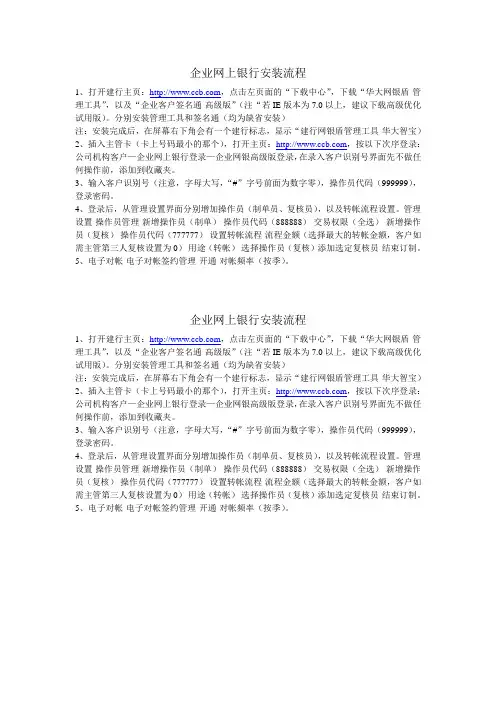
企业网上银行安装流程1、打开建行主页:,点击左页面的“下载中心”,下载“华大网银盾-管理工具”,以及“企业客户签名通-高级版”(注“若IE版本为7.0以上,建议下载高级优化试用版)。
分别安装管理工具和签名通(均为缺省安装)注:安装完成后,在屏幕右下角会有一个建行标志,显示“建行网银盾管理工具-华大智宝)2、插入主管卡(卡上号码最小的那个),打开主页:,按以下次序登录:公司机构客户—企业网上银行登录—企业网银高级版登录,在录入客户识别号界面先不做任何操作前,添加到收藏夹。
3、输入客户识别号(注意,字母大写,“#”字号前面为数字零),操作员代码(999999),登录密码。
4、登录后,从管理设置界面分别增加操作员(制单员、复核员),以及转帐流程设置。
管理设置-操作员管理-新增操作员(制单)-操作员代码(888888)-交易权限(全选)-新增操作员(复核)-操作员代码(777777)-设置转帐流程-流程金额(选择最大的转帐金额,客户如需主管第三人复核设置为0)-用途(转帐)-选择操作员(复核)添加选定复核员-结束订制。
5、电子对帐-电子对帐签约管理-开通-对帐频率(按季)。
企业网上银行安装流程1、打开建行主页:,点击左页面的“下载中心”,下载“华大网银盾-管理工具”,以及“企业客户签名通-高级版”(注“若IE版本为7.0以上,建议下载高级优化试用版)。
分别安装管理工具和签名通(均为缺省安装)注:安装完成后,在屏幕右下角会有一个建行标志,显示“建行网银盾管理工具-华大智宝)2、插入主管卡(卡上号码最小的那个),打开主页:,按以下次序登录:公司机构客户—企业网上银行登录—企业网银高级版登录,在录入客户识别号界面先不做任何操作前,添加到收藏夹。
3、输入客户识别号(注意,字母大写,“#”字号前面为数字零),操作员代码(999999),登录密码。
4、登录后,从管理设置界面分别增加操作员(制单员、复核员),以及转帐流程设置。

建行网银使用说明中国银行是一家国营大型商业银行,拥有广泛的网银服务。
建行网银是中国银行推出的一项与时俱进的金融服务,通过建行网银,用户可以实现在线预约、转账、查询、支付等一系列金融操作。
本文将详细介绍如何使用建行网银。
一、登录建行网银二、账户管理在网银主页,可以查看各类账户的余额、明细、交易记录等信息。
点击“账户管理”,可以进行账户的增删改查操作。
添加账户时,需要输入账号、密码等信息,并进行身份验证。
删除账户时,需要选择要删除的账户,并进行确认操作。
三、转账汇款点击“转账汇款”,可以选择不同的转账方式,如即时转账、普通转账、定时转账等。
用户需要输入转账金额、收款人账户信息等,并确认转账。
在转账时,需要使用支付密码进行身份认证,确保转账的安全性。
四、查询交易记录点击“查询交易记录”,用户可以查看最近的交易记录,并根据自己的需求进行筛选。
查询结果可以按照时间、账户、交易类型等进行排序,便于用户查找特定的交易记录。
五、在线支付六、申请办卡在建行网银上,用户可以申请信用卡或者借记卡。
点击“申请办卡”,选择申请的卡种,并填写相应的个人信息。
银行将通过审核后,将卡片邮寄给用户。
七、在线预约用户可以通过网银进行在线预约。
点击“在线预约”,选择所需预约的服务项目,并填写相应的个人信息。
银行将根据用户的预约时间提供相应的服务。
八、安全设置在建行网银上,用户可以对自己的账户进行安全设置。
点击“安全设置”,可以修改登录密码、支付密码等,并设置安全级别以提高账户的安全性。
总结起来,使用建行网银需要先在中国银行开户并申请网银服务。
登录建行网银后,用户可以进行账户管理、转账汇款、查询交易记录、在线支付等操作。
此外,用户还可以申请办卡、在线预约以及设置安全选项来提高账户的安全性。
建行网银的便捷服务为用户提供了更加便利的金融体验。
希望本文能够对建行网银的使用有所帮助。

中国建设银行网上银行USB Key安装使用手册前言中国建设银行为客户提供USB Key作为管理网上银行客户电子证书的设备,具有体积小、携带方便、安全性高、支持热插拔等优点,为客户随时随地享用我行网上银行服务创造了条件。
强烈建议客户在使用USB Key前阅读本说明,本说明将指导客户安装USB Key,下载电子证书到USB Key中。
正确使用USB Key包括以下三个阶段:1、Windows补丁安装;2、USB Key软件程序安装;3、下载电子证书到USB Key中(本操作手册适用于个人客户)目录第一部分:个人客户USB Key的安装使用 (4)一、Windows补丁安装 (4)二、USB Key软件程序安装 (5)三、下载电子证书到USB Key中 (5)附录 (8)一、客户证书管理 (8)二、初始化工具的使用(重要提示:初始化会删除USBKey中的所有信息,请慎重使用) (10)第一部分:个人客户USB Key的安装使用一、Windows补丁安装Windows补丁安装是USB Key正确安装使用的前提,系统安装光盘中已经提供了补丁程序。
重要提示:由于客户难以判断自己的系统是否已经安装了适当的补丁,建议所有客户无论何种情况,首先安装补丁程序。
客户将USB Key包装盒内光盘放入光驱后,光盘自动运行,如图:选择“个人网银”进入个人网银安装界面,如图:出现USB Key安装菜单,客户点击“安装系统补丁”后,系统自动安装补丁程序,补丁程序安装过程中,可能需要重新启动客户计算机。
请注意:视您的计算机系统而定,计算机可能提示您不需要安装系统补丁。
为了支持长度达128位的高强度加密应用,您还应该安装“IE 128位补丁”,安装程序会根据当前电脑的操作系统和语言版本自动安装对应的补丁程序;二、USB Key软件程序安装Windows系统补丁程序安装完毕后,需安装USB Key软件程序。
客户将USB Key包装盒内光盘放入光驱后,光盘自动运行,同样出现USB Key安装菜单,客户点击“安装USBKEY软件”后,系统自动安装USB Key驱动程序和管理工具软件。
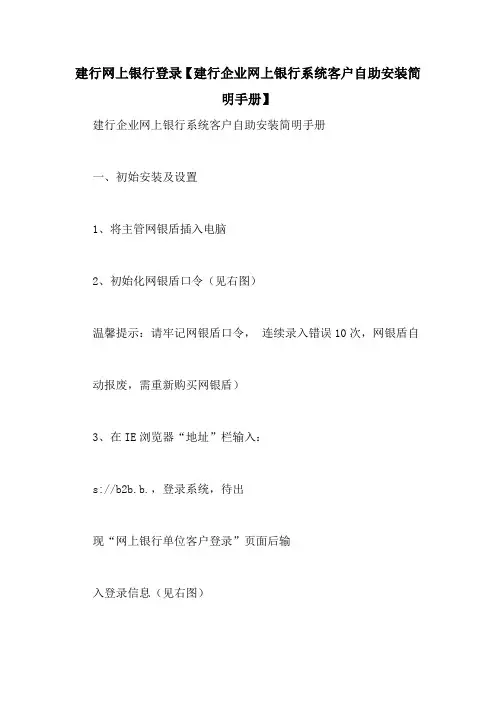
建行网上银行登录【建行企业网上银行系统客户自助安装简明手册】建行企业网上银行系统客户自助安装简明手册一、初始安装及设置1、将主管网银盾插入电脑2、初始化网银盾口令(见右图)温馨提示:请牢记网银盾口令,连续录入错误10次,网银盾自动报废,需重新购买网银盾)3、在IE浏览器“地址”栏输入:s://b2b.b.,登录系统,待出现“网上银行单位客户登录”页面后输入登录信息(见右图)提示:客户识别号P必须要大写,以“#”结束,主管操作员代码为999999,登录、交易密码详见《企业网上银行签收确认表》。
4、新增操作员。
(1)用主管网银盾登录,点击“管理设置—操作员管理—新增操作员”(见下图)(2)按提示输入要素设置(见下图)提示:1.网银盾编号:在网银盾黑色一边标注,例如“NO.3169000888”;2.操作员角色:“制单”负责填写企业付款交易单据;“复核”负责对制单员提交的付款交易单据信息进行审核。
5、转账权限设置(1)主管登录企业网银,点击“管理设置—转账权限设置”,选择需要设置流程的账户,输入流程金额、用途,再输入主管交易密码后按“确定”。
(见下图)(2)选定复核操作员点“添加”后“选定一级复核员”确认,最后点击“结束定制”即可完成流程设置。
(见下图)提示:对同一账号相同金额只能设置一个流程,不同金额则可设置不同转账流程;6、代发代扣流程设置(另外开通了代发代扣功能的客户才需操作)(1)主管登录后点击“代发代扣-代发代扣流程管理”,设置流程。
(见下图)(2)选择制单员(可选择多个制单员)。
点击“选定制单员”至下一页面选择复核员。
(见下图)(3)选择复核员,然后点击“结束定制”,以完成整个代发流程的定制二、密码修改操作流程提示:每个操作员均有三个密码,分别为网银盾口令、登录密码和交易密码;其中,主管操作员有权对制单、复核操作员的登录密码和交易密码进行重置。
1、网银盾口令密码修改:插入设备后,点击桌面右下角图标“建行网银盾管理工具(华大智宝)”修改密码(见下图);2、修改登录、交易密码修改:登录系统后点击“服务管理―修改密码”,可分别修改网上银行登录密码.交易密码。
对公高级版建行网上银行安装说明(图文版)客户您好:欢迎您使用建行企业网银,在您第一次使用建行企业客户网上银行时,需要进行一些安装和设置,步骤如下:温馨提示:将建行网银盾插入计算机,如果无法自动运行安装,请按以下步骤操作:打开-》打开“建行网银盾盘符”》运行即可1.请将“预制证书建行网银盾”插入计算机的USB接口,屏幕将自动弹出安装建行证书的安全警告提示,如下图,请点击“是(Y)”2. 屏幕弹出修改默认口令的提示,如下图,点击(确定)。
注意:此类型网银盾第一次使用时没有初始口令,不需要修改,可直接设置网银盾口令,再确认。
自设口令不能是连续的数字。
请牢记口令!3.屏幕弹出修改口令成功界面的提示,点击“确定”注意:请牢记设置的建行网银盾口令,在以后使用中若连续输入口令错误十次,会导致建行网银盾作废,用户只能重新办理新的建行网银盾。
4.将预制证书网银盾插入电脑后,屏幕弹出“建行网银盾”使用提示,如下图,点“确定”5.安装驱动程序由于预制证书网银盾在出厂前已将驱动程序固化到网银盾中,当您将网银盾插入到电脑后系统会自动安装驱动程序,安装完毕后屏幕右下角任务栏内会显示建设银行的图标,该图标代表网银盾管理软件已运行。
6.网银盾管理软件使用点击建设银行的图标系统自动弹出网银盾管理软件操作界面,同时显示出网银盾内数字证书编号,如下图:①点击“修改建行网银盾口令”按钮,输入旧网银盾口令后设置新口令,点击“确定”即可以修改旧网银盾口令,如下图:之后点击“确定”确认修改口令成功。
②点击“检测系统”按钮,系统可弹出网银盾使用状态界面,如下图:③点击数字证书编号会出现新的功能按钮,如下图:点击“显示证书”按钮,系统弹出数字证书信息,可查询到数字证书有效期。
如下图:7、企业客户签名通高级版下载和安装。
①登陆网站②点击页面左上角“下载”链接。
③点击企业签名通下载中的高级版链接下载并安装。
安装结束注意:internet属性设置,建议使用IE6.0浏览器,如果一些网站设置安全级别高,需要将建行网银地址加到信任网址站点中,具体方法如下:开始→设置→控制面板→安全→受信任的站点→站点→在该网站添加到区域中输入:→添加→确定完成设置。
中国建设银行网上银行UKey安装使用手册前言中国建设银行提供UKey作为管理网上银行安全证书的设备,具有体积小、携带方便、安全性高、支持热插拔等优点,为随时随地享用建行网上银行服务创造了条件。
温馨提示:在使用网上银行前,请首先修改UKey的初始口令(初始口令为12345678),并且牢记修改后的口令。
忘记UKey的口令会导致UKey无法继续使用,需要到建行营业网点重新办理相关手续。
正确使用UKey包括以下三个阶段:1.Windows补丁安装;ey软件程序安装;3.下载安全证书到UKey中。
目录第一部分重点注意事项......................................................................- 3 -1.1 修改默认密码..............................................................................................................- 3 -1.2 在规定时间内下载证书..............................................................................................- 3 -1.3 UKey口令锁死............................................................................................................- 3 -1.4 使用网上银行完毕后拔下UKey................................................................................- 3 - 第二部分 UKey的安装使用.................................................................- 4 -2.1 Windows补丁安装.......................................................................................................- 4 -2.2 UKey用户工具的安装................................................................................................- 7 -2.3 UKey安全提示............................................................................................................- 8 -2.3.1 首次插入UKey提示..........................................................................................- 8 -2.3.2 拔下UKey提示..................................................................................................- 8 - 第三部分网上银行使用说明..............................................................- 9 -3.1 个人网上银行的使用..................................................................................................- 9 -3.1.1 下载证书............................................................................................................- 9 -3.1.2 转账..................................................................................................................- 13 -3.2 企业网上银行的使用................................................................................................- 18 -3.2.1 下载证书..........................................................................................................- 18 -3.2.2 制单..................................................................................................................- 21 -3.2.3 复核..................................................................................................................- 25 - 第四部分客户证书管理工具软件的使用.........................................- 30 -4.1 修改口令....................................................................................................................- 31 -4.2 系统检测功能............................................................................................................- 32 -4.3 修改UKey名称..........................................................................................................- 33 -4.4 显示证书....................................................................................................................- 34 -4.5 手动注册安全证书....................................................................................................- 35 -4.6 手动注销安全证书....................................................................................................- 36 -第一部分重点注意事项本部分列举了在使用UKey登录网上银行时需要重点注意的事项,强烈建议在使用网上银行前先阅读该部分。
企业网上银行客户操作指南电子银行部二0一四年四月目录1. 企业客户E 路护航下载及安装 . (3)1.1. 功能介绍 (3)1.2. 客户操作流程 (3)2. 登录 (3)2.1. 功能简介 (3)2.2. 客户操作流程 (3)3. 流程管理 (5)3.1. 自定义流程 (5)3.2. 单一授权流程 (13)4. 账户查询 (13)4.1. 账户信息查询 (13)4.2. 电子对账 (23)4.3. 周期支付额度 (48)4.4. 电子回单查询 (73)4.5. 财资账户 (74)5. 转账业务 (76)5.1. 转账制单 (76)5.2. 转账复核 (93)5.3. 转账审批 (99)5.4. 单据维护 (103)5.5. 流水查询 (107)5.6. 常用账户管理 (112)1. 企业客户E 路护航下载及安装1.1. 功能介绍客户申请开通高级版及简版企业网银后,到建行互联网站下载E 路护航安全组件,下载安装成功后可正常登录使用。
企业客户E 路护航安全组件可支持一代网银盾、二代网银盾及文件证书用户。
1.2. 客户操作流程1. 登录建行互联网站->公司机构客户页面,企业网上银行登录区,点击“下载中心”按钮。
2. 在“下载中心”页,选择“企业客户E 路护航网银安全组件”,点击“下载”,将安全组件下载至电脑。
3. 双击下载至本地电脑的安全组件图标,进入安装界面。
4. 安装界面提示客户安全组件安装成功,点击“完成”后即可使用安全组件的相关功能。
5. 安装完成后,在桌面出现“中国建设银行E 路护航®网银安全检测工具”的快捷图标。
如图:6. 插入网银盾,电脑屏幕弹出修改默认口令的提示,客户输入口令,并点击“确定”按钮。
如图:7. 网银将弹出对话框,提示客户:您将要设置网银盾口令,点击网银盾的“确认”按键将进行网银盾口令的设置;点击“取消”将撤销此次操作。
;对话框同时显示二代网银盾图示,“确认”按钮闪烁,如图:8. 点击网银盾上的“确认”按键,网银盾口令完成设置。
中国建设银行企业网上银行高级版客户快速入门手册2011 版目录第一部分初始设置 (3)一、安装网银盾驱动 (3)二、登录企业网上银行 (4)三、分配操作员及权限 (5)四、设置转账流程 (6)五、设置代发业务(需申请开通) (7)第二部分常用流程举例 (8)一、双人操作模式 (8)第三部分操作应用 (11)一、操作员登录 (11)二、账户查询 (11)三、企业到企业转账 (12)四、企业到个人转账(代发/报销) (13)五、理财产品的购买(自助开通) (15)六、电子对账轻松完成 (18)七、年费缴交方式 (20)八、添加MSN在线支持 (21)第四部分常见问题解答 (22)第一部分初始设置一、安装网银盾驱动首先,您必须安装签名通控件,通过访问建行门户网站,点击页面上方“公司机构客户”,点击左侧『下载中心』,选择“企业客户签名通高级版”,下载保存,然后运行安装。
其次,安装网银盾管理工具,可将网银盾直接插在电脑USB接口上,电脑系统会自动读取网银盾内管理工具,如果电脑未自动运行,可打开“我的电脑”,运行“”,安装成功后在电脑右下角会出现“”,表示您可以登录企业网上银行了。
说明:如果网银盾无法正常启动运行,可通过建行网站“下载中心”选择“华大网银盾”的“管理工具”运行安装。
网银盾图例:建行华大智宝如果您使用windows7操作系统,请通过“下载中心”下载并安装E路护航网银安全组件二、登录企业网上银行1. 将主管网银盾插入电脑USB 接口(在“电子银行企业服务客户申请表”上可查询主管网银盾编号),首次使用网银盾,请设置网银盾密码。
预制证书的网银盾口令由客户第一次使用时自行设定。
2. 访问建行门户网站 ,点击页面上方“公司机构客户”,点击“企业网上银行登录”,选择“企业网银高级版登录”。
在登录页面中输入主管操作员登录密码,登录网上银行。
小提示:主管操作员首次登录后,可以通过“服务中心”修改默认登录密码和交易密码。
个人网上银行客户首次登录指引建行网上银行安全产品目前分为“建行网银盾”与“动态口令卡”,用户在签约后首次登录网上银行的流程略有不同。
本指引为您讲解使用各类建行安全产品首次登录的流程。
在首次使用过程中如遇到任何问题您可随时垂询95533。
浏览器配置方法对于绝大部分的电脑无需进行设置可正常使用网上银行,但由于各台电脑的系统环境不同,各浏览器对网银的兼容性有所差异,因此在使用网银前建议大家下载“中国建设银行E路护航网银安全组件”将系统浏览器参数设置为默认状态。
一、中国建设银行E路护航网银安全组件下载与安装(一)安全组件下载1、登录建设银行网站首页,点击网页左侧“网上银行”下方的“下载”按钮,进入下载页面。
2、在下载页面点击中国建设银行E路护航网银安全组件“下载”按钮,将安全组件下载至本地电脑。
3、将中国建设银行E路护航网银安全组件下载至本地电脑。
(二)安装流程1、双击下载至本地电脑的安全组件图标,安全组件将自动进行安装。
2、安装界面会提示您安全组件安装成功,点击“完成”后即可使用安全组件的相关功能。
(三)使用安全检测工具进行电脑配置1、点击“开始”→“程序”→“中国建设银行E路护航网银安全组件”→“网银安全检测工具”,选择“安全检测工具”,进入安全检测工具页面。
安全检测工具包括“常用”、“高级”、“恢复”和“帮助”选项。
2、点击“一键修复”功能,网页安全检查工具将自动将您的系统配置成兼容使用网上银行的状态。
温馨提示:您也可以选择“恢复”选项可以使客户端快速恢复到进行一键修复之前的设置。
建行网银盾客户(预置证书版)首次登录的流程一、设置网银盾密码1、第一次使用网银盾时需要设置网银盾密码,首次插入网银盾时,系统会提示您输入新的网银盾密码。
2、连续两次输入您的新密码点击确定,新密码设置成功。
温馨提示:请牢记您设置的网银盾密码,该密码一旦连续输错10次网银盾将被锁定,无法继续使用,遇到密码忘记以及网银盾被锁的情况只能更换网银盾。
建行网上银行安装使用说明
安装
建行网银盾管理工具安装及密码初始设定操作
一:安装握奇网银盾管理工具
1:请将建行网银盾插入计算机的USB接口,屏幕将自动弹出网银盾用户工具安装提示,如下图。
注意:如计算机设定禁止了USB接口设备自动安装,则可打开我的电脑,选中并打开建行网银盾盘符,双击setup.exe文件亦可运行安装。
2:运行安装后,屏幕自动弹出安装建行根证书提示,如下图。
点击“是(Y)”。
3:屏幕弹出修改默认口令的提示,输入6-8位口令并确认。
确定后屏幕弹出修改口令成功界面的提示,点击“确定”。
注意:请牢记修改后的建行网银盾口令。
在以后使用过程中,若连续错误输入10次,将会导致网银盾锁死,彻底无法使用。
4:修改完成后,屏幕弹出建行网银盾使用提示,选中“将建行站点设为可信任站点”及“以后不再弹出”,点击“确定”。
建行网银盾管理工具安装完成后,屏幕右下角会出现一个建行图标。
二:安装企业客户高版签名通
登录建行网站,点击左上角网上银行下的“下载”
进入下载界面后,单击企业客户签名通中的“高级版”
按下列图示安装:
注:如计算机系统安装了默认关联的下载软件(如迅雷、快车等)下载完成后,打开文件运行,图示亦如下。
注:无需另选安装目录。
三:在桌面建立登录快捷方式
在桌面单击鼠标右键选择新建中的快捷方式,如下图:
输入网址:https://
在桌面生成快捷方式图标
四:证书注册
握奇网银盾在登录使用前,应现进行证书注册,步骤如下:1 点击屏幕右下角握奇网银盾管理工具快捷图标。
2 选择证书,进行注册。
网银登录
按照网银申请表中的“证书载体信息表”中的银行签约打印,选择类型为主管卡的网银盾(通常为印刷号最小的)插入USB接口,然后点击桌面上的网银快捷方式登录
输入口令,点击确定,进入登录界面。
客户识别号在网银申请表中的“客户信息表”中。
注意:客户号中英文字母是大写,#号是半角。
主管卡的操作员代码默认为999999,登录密码为999999,交易密码为999999。
输入客户识别号、操作员代码、登录密码后点击登录,进入下一界面
点击确认后,进入主管操作界面。
如下图:
进入操作员信息录入界面,如下图:
注意:网银盾编号为三个网银盾中的第二个号码;操作员代码为非“9”打头的任意6位数字;姓名为实际操作中制单人员的名字,角色为制单;登录、交易密码为6-10字符;电话及邮箱必输。
选择全部账号,输入主管交易密码“999999”,点击确定进入下一界面。
点击返回后再次进入操作员录入界面,如下图:
注意:网银盾编号为三个网银盾中的第三个号码;操作员代码为非“9”打头的任意6位数字;姓名为实际操作中复核人员的名字,在角色选择中,通过下拉菜单选择“复核”;登录、交易密码为6-10字符;电话及邮箱必输。
信息录入完成后,选择全部账号,输入主管交易密码“999999”,点击确定进入下一界面。
转帐流程设置:
在下图中选择账户,输入流程金额和用途。
用途一般输入“货款“即可。
流程金额根据单位实际情况输入。
通常单位在进行转帐业务时,是由制单员进行单据录入,复核员进行单据复核。
如若转帐金额低于此处所设流程金额,则复核成功后转帐即完成。
若转帐金额高于或等于此处所设流程金额,则复核成功后还需主管卡操作员登录进行转帐审核并通过方可完成转帐。
故实际使用中若每一笔转帐业务需经主管人员审核方可通过,流程金额可设为0.01即可。
如设为100000,则转帐金额在100000元或以上方需主管卡使用人员审核。
此处所设流程金额在实际工作中可根据实际情况变化调整。
输入主管交易密码“999999”后,点击确认后进入下一界面
复核员添加到右侧后,如下图
到此网银初始设置全部完成。
网银账户查询的使用
通常按上述设置完成后,每一个操作员都可以进行账户查询,账户余额查询方法如下:
账户明细查询方法如下:
或:
进入下一界面,注意时间段。
可输入查询条件,或不输查询全部。
网银转帐的使用:
首先点击转帐制单进入转帐界面
网银转帐分为快速制单和自由制单两种方式。
自由制单是在保存了常用账户的基础上通过下拉选择账户,简化录入项。
通常首次使用是先选择使用自由制单。
如下图:
在自由制单界面,转帐又按收款行的不同,分为建行和他行两种情况。
当对方是建行账户是通过下拉菜单选择收款单位所在地;输入对方账号、金额;选择用途,再点击确定即可。
如下图:
点击确定后进入下图所示界面:
系统根据账号自动在右侧显示出收款人名称和开户行,请认真核对。
如有误,点击上一步,退回上一界面重新输入。
如核对无误则输入制单员的交易密码,点击确定进入下一界面。
(如为常用账户,可选保存为常用账户,便于在快速制单中使用。
)
在此界面点击继续制单,完成制单流程,等待复核员复核。
如收款单位账户为他行,则如下图:
通过下拉菜单选择收款单位开户银行及所在地、具体网点、用途,并输入金额。
如具体网点无法找到,可选择手工输入。
如在选择开户行时,无法找到对方银行(如北京银行)则在下拉菜单的最下选其他银行,再通过手工输入将其他银行修改为具体银行并按格式补齐具体网点。
并确定。
转帐复核:用复核员登录,进入复核界面:
点击确认后,如图:
如发现制单员录入有误,选复核不通过,输入复核员交易密码,点击确定作废此笔业务。
如复核无误,输入复核员交易密码点击确定即可。
若交易金额未超过转帐流程中所设金额,按界面提示再次输入网银盾口令并确认,此笔业务即转帐完成。
并可打印电子回单,回单上有电子转帐专用章。
此回单不作为付款单位的记账凭证。
通常用于传真给收款方,以示转帐完成。
注意:如在制单中因无法找到开户银行或具体网点而手工输入的,则不提示回单打印,并显示等待银行处理等字样。
此种情况若要打印回单,可在大约30分钟后在查询业务中的流水查询中查询该笔业务,当状态为转帐成功或处理完成时,选择明细下的“详1”进入打印界面选择回单打印即可。
如转帐金额超过转帐流程中所设金额,则需用主管卡登录,选择转帐审核。
步骤类同复核。
注:安装使用过程中如有其他问题或疑问,请与客户经理联系。